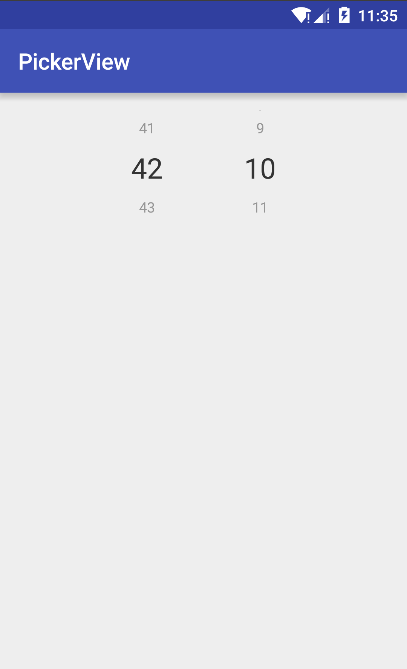本文主要是介绍Android PickerView的实现,希望对大家解决编程问题提供一定的参考价值,需要的开发者们随着小编来一起学习吧!
话不多说,直接上图
这样子的PickerView,也就是自定义一个View。直接上代码
/** 使用:xml文件中直接引用,需要多少列数据就用多少个PickerView* 在Activity中:获取到PickerView实例后,使用setData()方法设置数据,其他方法见103行* 关联数据:比如现在第一列选中xx市,可以在监听中为第二个PickerView调用setData()来更新第二列的数据*/
public class PickerView extends View
{public static final String TAG = "PickerView";/*** text之间间距和minTextSize之比*/public static final float MARGIN_ALPHA = 2.8f;/*** 自动回滚到中间的速度*/public static final float SPEED = 2;private List<String> mDataList;/*** 默认初始化时选中的位置,这个位置是mDataList的中心位置,一直不变*/private int mCurrentSelected;private Paint mPaint;private float mMaxTextSize = 80;private float mMinTextSize = 40;private float mMaxTextAlpha = 255;private float mMinTextAlpha = 120;private int mColorText = 0x333333;private int mViewHeight;private int mViewWidth;private float mLastDownY;/*** 滑动的距离*/private float mMoveLen = 0;private boolean isInit = false;private onSelectListener mSelectListener;private Timer timer;private MyTimerTask mTask;Handler updateHandler = new Handler(){@Overridepublic void handleMessage(Message msg){if (Math.abs(mMoveLen) < SPEED){mMoveLen = 0;if (mTask != null){mTask.cancel();mTask = null;performSelect();}} else// 这里mMoveLen / Math.abs(mMoveLen)是为了保有mMoveLen的正负号,以实现上滚或下滚mMoveLen = mMoveLen - mMoveLen / Math.abs(mMoveLen) * SPEED;invalidate();}};//构造方法都调用initpublic PickerView(Context context){super(context);init();}public PickerView(Context context, AttributeSet attrs){super(context, attrs);init();}//以下为主要使用的public方法---------------------------------------------------------------------------------/** 获取到当前选中的数据在数据集中的position*/public int getCurrentItem(){return mCurrentSelected;};/** 设置监听,这个onSelectedLisener需要实现一个onSelect(String text)方法* text是当前显示的数据*/public void setOnSelectListener(onSelectListener listener){mSelectListener = listener;}/** 设置数据集,参数类型为List*/public void setData(List<String> datas){mDataList = datas;mCurrentSelected = datas.size() / 2;invalidate();}/** 设置当前选中的数据*/public void setSelected(int selected){mCurrentSelected = selected;}//-------------------------------------------------------------------------------------private void performSelect(){if (mSelectListener != null)mSelectListener.onSelect(mDataList.get(mCurrentSelected));}private void moveHeadToTail(){String head = mDataList.get(0);mDataList.remove(0);mDataList.add(head);}private void moveTailToHead(){String tail = mDataList.get(mDataList.size() - 1);mDataList.remove(mDataList.size() - 1);mDataList.add(0, tail);}@Overrideprotected void onMeasure(int widthMeasureSpec, int heightMeasureSpec){super.onMeasure(widthMeasureSpec, heightMeasureSpec);mViewHeight = getMeasuredHeight();mViewWidth = getMeasuredWidth();// 按照View的高度计算字体大小mMaxTextSize = mViewHeight / 4.0f;mMinTextSize = mMaxTextSize / 2f;isInit = true;invalidate();}private void init(){timer = new Timer();mDataList = new ArrayList<String>();mPaint = new Paint(Paint.ANTI_ALIAS_FLAG);mPaint.setStyle(Paint.Style.FILL);mPaint.setTextAlign(Paint.Align.CENTER);mPaint.setColor(mColorText);}@Overrideprotected void onDraw(Canvas canvas){super.onDraw(canvas);// 根据index绘制viewif (isInit)drawData(canvas);}private void drawData(Canvas canvas){// 先绘制选中的text再往上往下绘制其余的textfloat scale = parabola(mViewHeight / 4.0f, mMoveLen);float size = (mMaxTextSize - mMinTextSize) * scale + mMinTextSize;mPaint.setTextSize(size);mPaint.setAlpha((int) ((mMaxTextAlpha - mMinTextAlpha) * scale + mMinTextAlpha));// text居中绘制,注意baseline的计算才能达到居中,y值是text中心坐标float x = (float) (mViewWidth / 2.0);float y = (float) (mViewHeight / 2.0 + mMoveLen);Paint.FontMetricsInt fmi = mPaint.getFontMetricsInt();float baseline = (float) (y - (fmi.bottom / 2.0 + fmi.top / 2.0));canvas.drawText(mDataList.get(mCurrentSelected), x, baseline, mPaint);Paint linePaint=new Paint();linePaint.setColor(Color.LTGRAY);linePaint.setStrokeWidth(3);// 绘制上方datafor (int i = 1; (mCurrentSelected - i) >= 0; i++){drawOtherText(canvas, i, -1);}// 绘制下方datafor (int i = 1; (mCurrentSelected + i) < mDataList.size(); i++){drawOtherText(canvas, i, 1);}}/*** @param canvas* @param position* 距离mCurrentSelected的差值* @param type* 1表示向下绘制,-1表示向上绘制*/private void drawOtherText(Canvas canvas, int position, int type){float d = (float) (MARGIN_ALPHA * mMinTextSize * position + type* mMoveLen);float scale = parabola(mViewHeight / 4.0f, d);float size = (mMaxTextSize - mMinTextSize) * scale + mMinTextSize;mPaint.setTextSize(size);mPaint.setAlpha((int) ((mMaxTextAlpha - mMinTextAlpha) * scale + mMinTextAlpha));float y = (float) (mViewHeight / 2.0 + type * d);Paint.FontMetricsInt fmi = mPaint.getFontMetricsInt();float baseline = (float) (y - (fmi.bottom / 2.0 + fmi.top / 2.0));canvas.drawText(mDataList.get(mCurrentSelected + type * position),(float) (mViewWidth / 2.0), baseline, mPaint);}/*** 抛物线** @param zero* 零点坐标* @param x* 偏移量* @return scale*/private float parabola(float zero, float x){float f = (float) (1 - Math.pow(x / zero, 2));return f < 0 ? 0 : f;}@Overridepublic boolean onTouchEvent(MotionEvent event){switch (event.getActionMasked()){case MotionEvent.ACTION_DOWN:doDown(event);break;case MotionEvent.ACTION_MOVE:doMove(event);break;case MotionEvent.ACTION_UP:doUp(event);break;}return true;}private void doDown(MotionEvent event){if (mTask != null){mTask.cancel();mTask = null;}mLastDownY = event.getY();}private void doMove(MotionEvent event){mMoveLen += (event.getY() - mLastDownY);if (mMoveLen > MARGIN_ALPHA * mMinTextSize / 2){// 往下滑超过离开距离moveTailToHead();mMoveLen = mMoveLen - MARGIN_ALPHA * mMinTextSize;} else if (mMoveLen < -MARGIN_ALPHA * mMinTextSize / 2){// 往上滑超过离开距离moveHeadToTail();mMoveLen = mMoveLen + MARGIN_ALPHA * mMinTextSize;}mLastDownY = event.getY();invalidate();}private void doUp(MotionEvent event){// 抬起手后mCurrentSelected的位置由当前位置move到中间选中位置if (Math.abs(mMoveLen) < 0.0001){mMoveLen = 0;return;}if (mTask != null){mTask.cancel();mTask = null;}mTask = new MyTimerTask(updateHandler);timer.schedule(mTask, 0, 10);}class MyTimerTask extends TimerTask{Handler handler;public MyTimerTask(Handler handler){this.handler = handler;}@Overridepublic void run(){handler.sendMessage(handler.obtainMessage());}}public interface onSelectListener{void onSelect(String text);}
在xml中引用
<?xml version="1.0" encoding="utf-8"?>
<RelativeLayout xmlns:android="http://schemas.android.com/apk/res/android"xmlns:tools="http://schemas.android.com/tools" android:layout_width="match_parent"android:layout_height="match_parent" android:paddingLeft="@dimen/activity_horizontal_margin"android:paddingRight="@dimen/activity_horizontal_margin"android:paddingTop="@dimen/activity_vertical_margin"android:paddingBottom="@dimen/activity_vertical_margin" tools:context=".MainActivity"><LinearLayout
android:layout_centerHorizontal="true"android:orientation="horizontal"android:layout_width="wrap_content"android:layout_height="wrap_content"><com.liu.pickerview.PickerView
android:id="@+id/year_picker"android:layout_width="100dp"android:layout_height="100dp" /><com.liu.pickerview.PickerView
android:id="@+id/month_picker"android:layout_width="100dp"android:layout_height="100dp" /></LinearLayout></RelativeLayout>在java代码中调用
public class MainActivity extends AppCompatActivity {private PickerView year, month;@Overrideprotected void onCreate(Bundle savedInstanceState) {super.onCreate(savedInstanceState);setContentView(R.layout.activity_main);year = (PickerView) findViewById(R.id.year_picker);month = (PickerView) findViewById(R.id.month_picker);ArrayList<String> month_list=new ArrayList<>();for (int i=0;i<12;i++){month_list.add(i + "");}ArrayList<String> year_list=new ArrayList<>();for (int i=0;i<100;i++){year_list.add( i + "");}year.setData(year_list);month.setData(month_list);year.setOnSelectListener(new PickerView.onSelectListener() {@Overridepublic void onSelect(String text) {Log.i("tag","选择了"+text);}});month.setOnSelectListener(new PickerView.onSelectListener() {@Overridepublic void onSelect(String text) {Log.i("tag","选择了"+text);}});}
}
demo下载地址:http://download.csdn.net/detail/u013290075/9304729
这篇关于Android PickerView的实现的文章就介绍到这儿,希望我们推荐的文章对编程师们有所帮助!